我们不管是生活还是工作都已经越来越离不开u盘了,网友们肯定都遇到过电脑不读取u盘的情况。为了让网友们能够完美的解决电脑不读取u盘的问题,windows7之家小编特意为网友们带来的电脑不读取u盘解决教程。下面就是不读取u盘解决教程。
1、检测电脑U盘接口是否可用
可以找一个可以正常使用的外接设备,插在该电脑的USB接口上,如果能够读出来,说明该接口是可以用的。如果不能读出来,再做下一步具体分析。

不读取u盘解决教程图一
2、确认U盘是否存在问题
如果别的USB外接设备可以读取。那么我们就可以将该U盘插在该USB接口,确认下该U盘是否存在问题。如果读不出来,那么可能U盘就是坏的。

不读取u盘解决教程图二
3、查看电脑USB驱动是否存在问题
右击我的电脑,选择管理。在计算机设备管理器中,通用串行总线控制器下,看看USB驱动有没有出现黄色感叹号,有感叹号说明USB的驱动存在问题,请重新安装驱动程序。
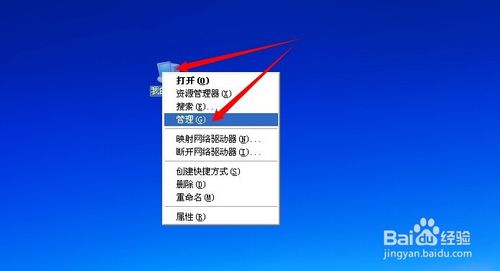
不读取u盘解决教程图三
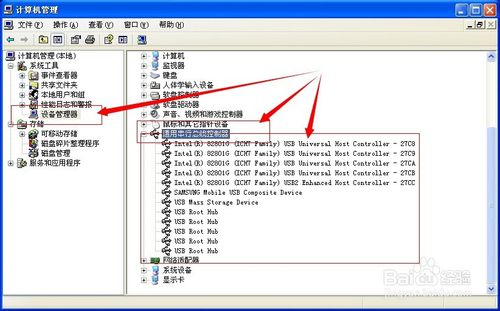
不读取u盘解决教程图四

不读取u盘解决教程图五
4、检查电脑是否存在病毒
用杀毒软件检查电脑是否存在病毒,等病毒清理完之后在将U盘插入USB接口试一下。

不读取u盘解决教程图六
5、检查是否将U盘内容设置为隐藏
点击工具--文件夹选项--显示所有文件和文件夹。如果U盘不存在问题,那么我们就可以查看到U盘的内容。
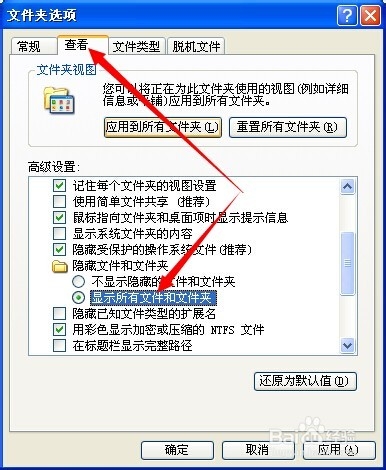
不读取u盘解决教程图七
喜欢系统的网友可以去win7系统论坛参观看哦。
综上所述的全部内容就是windows7之家小编为网友们带来的电脑不读取u盘解决教程,网友们只要遇到了电脑不读取u盘的情况,就用上面的教程来解决吧,小编就爱把最有效,最好用的解决教程分享给大家。感谢观看教程,我们下篇教程再见吧。
Copyright ©2018-2023 www.958358.com 粤ICP备19111771号-7 增值电信业务经营许可证 粤B2-20231006